Come creare un link tree per Instagram

- Come creare un albero dei link
- Passaggio 1 — Scegli un modello di albero dei link
- Passaggio 2 — Configura il tuo linktree per Instagram
- Passaggio 3 — Aggiungi ulteriori link al tuo linktree
- Passaggio 4 — Imposta l'ordine corretto sulla tua albero dei link per Instagram
- Passaggio 5 — Elimina i collegamenti di cui non hai bisogno
- Passaggio 6 — Pubblica la tua pagina di collegamenti a albero
- Come condividere il tuo linktree
- Condividi online link tree
- Condividi il tuo link tree offline
- Conclusione
Un link tree è una pagina di destinazione con più link. Questi possono essere qualsiasi link in qualsiasi quantità. L'unico limite è il tuo senso di ragione.
Un albero dei link rende facile la condivisione dei link. Raccoglie tutti i tuoi link insieme. Dai un solo link agli utenti ma ciò che ottengono è una varietà di link. Ad esempio, puoi aggiungere il tuo albero dei link alla tua biografia di Instagram e i tuoi follower possono visualizzarlo e selezionare il link rilevante per loro:
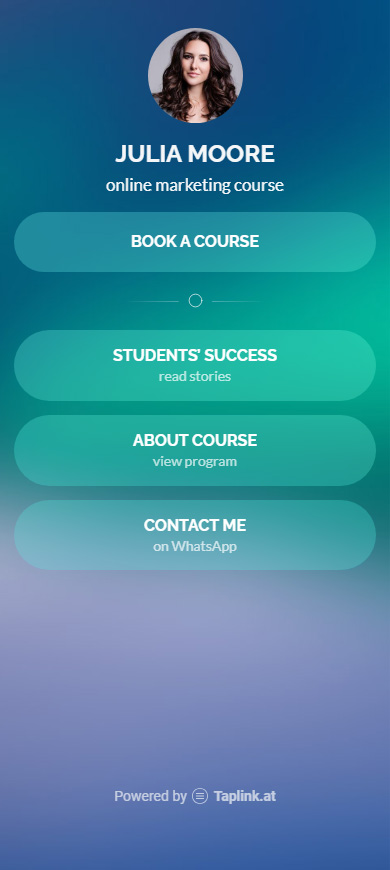
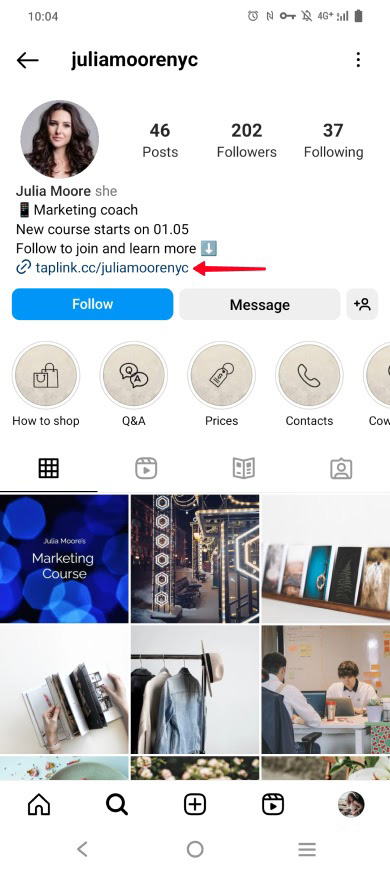
Taplink è il luogo dove crei un albero dei link per Instagram. Ti fornisce una pagina e ci aggiungi tutti i tuoi link. Di seguito puoi trovare istruzioni passo passo.
Innanzitutto, devi registrarti su Taplink per creare un albero dei collegamenti per Instagram, bastano solo un paio di clic.
Dopo esserti registrato, verrai portato a una pagina con dei modelli. Scegli quello che ti piace di più per creare un linktree:
01. Assicurati di essere nella scheda Link bio.
02. Seleziona una categoria per trovare un modello più velocemente.
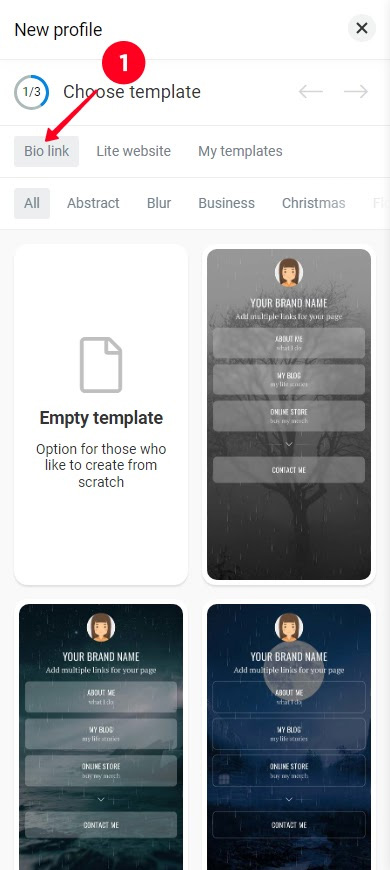
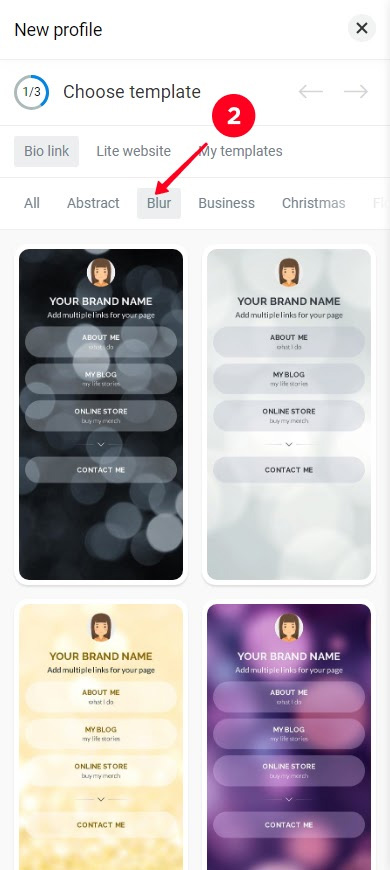
03. Scorri verso il basso e tocca il template che ti piace di più.
04. Tocca Scegliere.

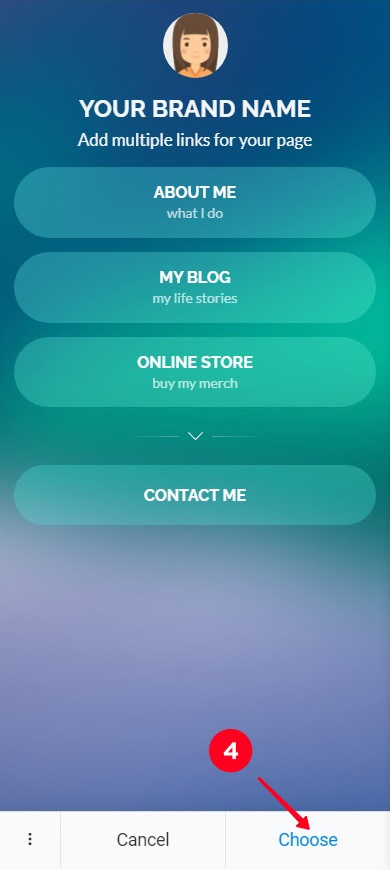
Ora hai la tua pagina link tree, congratulazioni.
Vedrai il tuo albero dei link nell'editor, devi configurare il tuo albero dei link lì.
Aggiungi la tua foto per rendere il tuo link tree personalizzato. Quando crei un link tree per Instagram, è meglio usare la tua immagine del profilo IG. Carica la tua foto:
01. Tocca la foto.
02. Tocca Carica immagine e seleziona una foto sul tuo dispositivo.
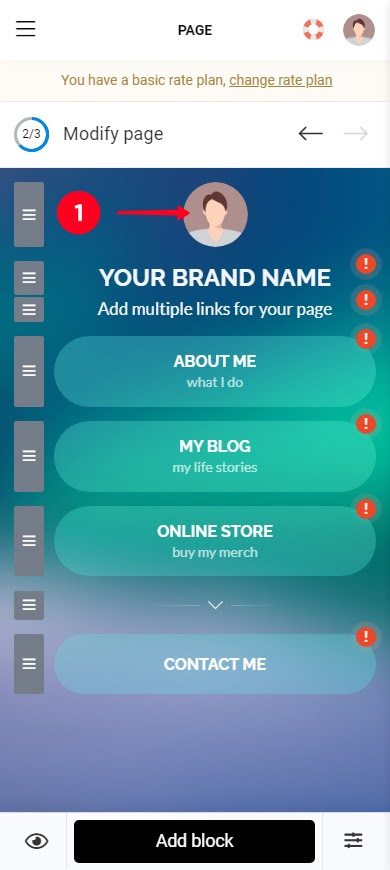
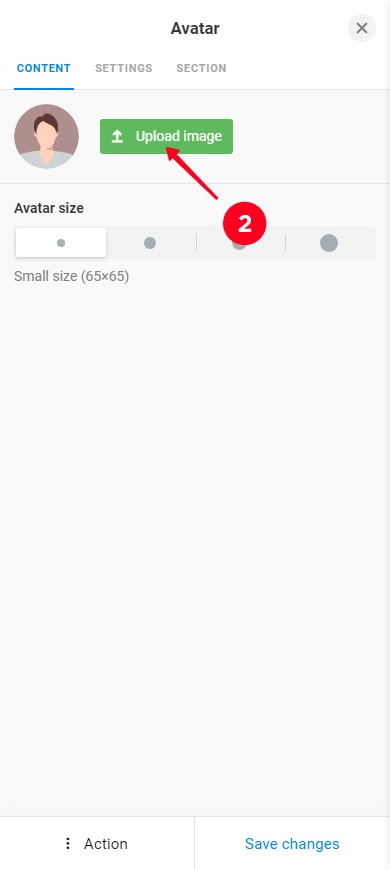
03. Opzionalmente, seleziona una dimensione diversa per l'immagine del profilo.
04. Tocca Salva modifiche.
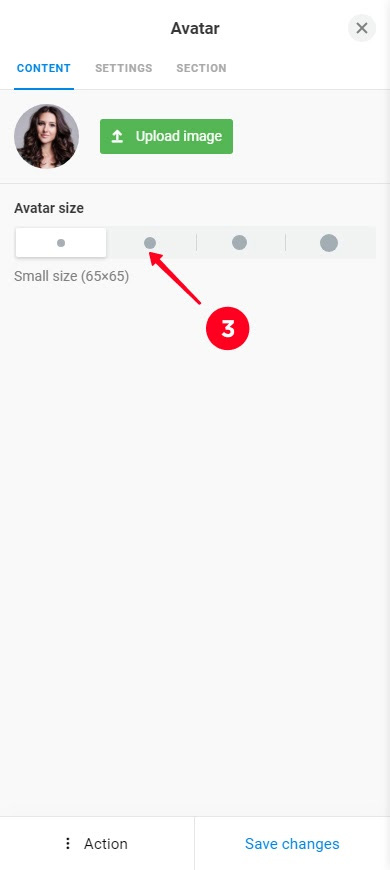

Personalizza i testi predefiniti, questo rende anche il tuo linktree più personalizzato:
01. Tocca uno dei testi.
02. Elimina il testo e scrivi il tuo.
03. Tocca Salva modifiche.
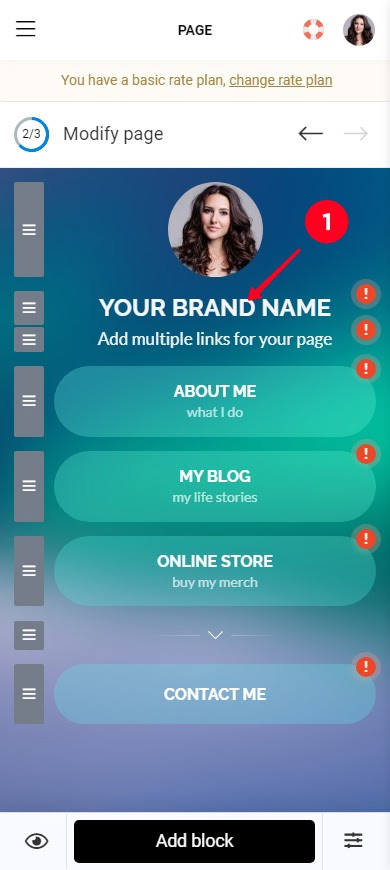
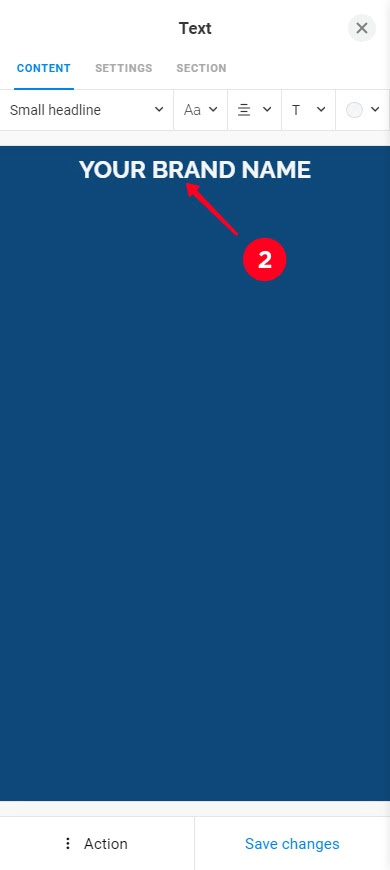
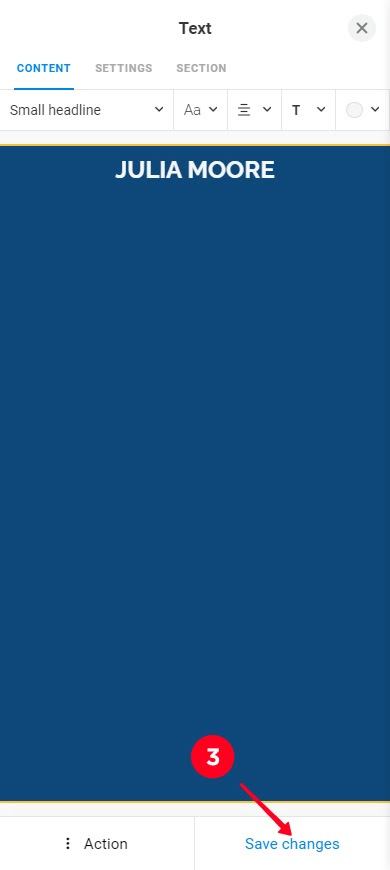
Modifica il secondo testo sulla pagina dell'albero dei collegamenti allo stesso modo.
Successivamente, aggiungi i collegamenti. Quando crei un albero dei collegamenti, devi specificarli nelle impostazioni dei pulsanti:
01. Tocca un pulsante.
02. Modifica il testo del pulsante.
03. Modifica o rimuovi il testo del pulsante aggiuntivo.
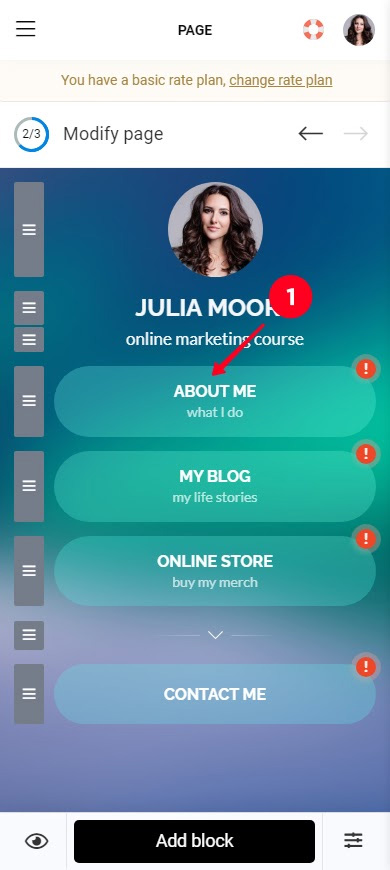

04. Incolla un collegamento.
05. Tocca Salva modifiche.
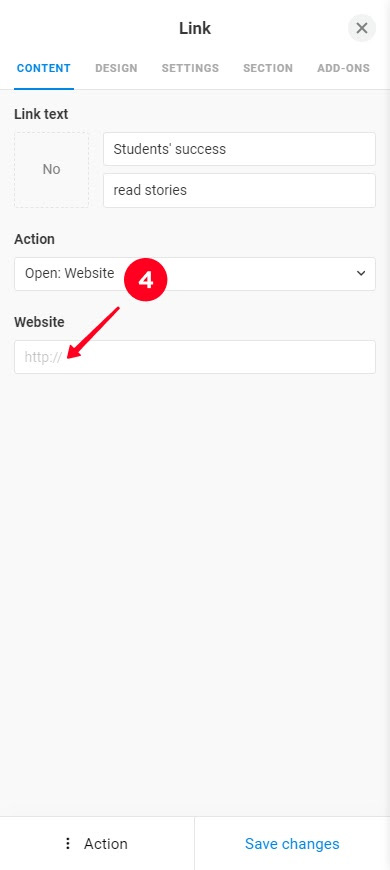
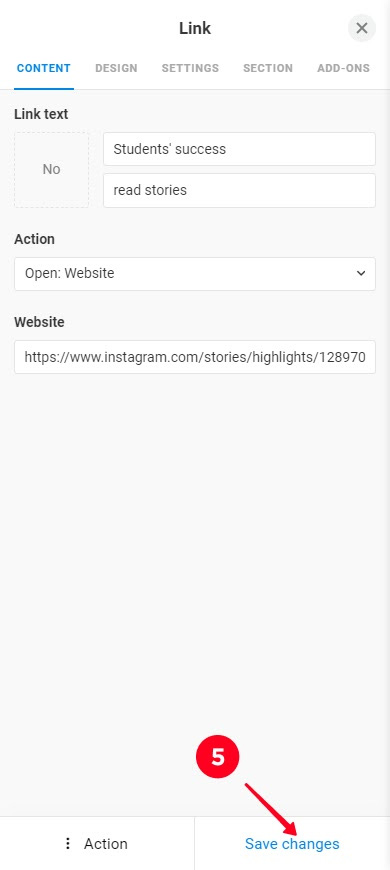
Modifica il resto dei pulsanti sulla pagina dell'albero dei collegamenti allo stesso modo.
Puoi sempre aggiungere altri pulsanti per i collegamenti al tuo albero dei link:
- Regolare. Un pulsante nel tuo stile di pagina. Disponibile su tutti i piani. (Prima schermata)
- Marchiato. Un pulsante con i colori e il logo di un'app di messaggistica, social network o piattaforma. Disponibile nei piani a pagamento. (Seconda schermata)
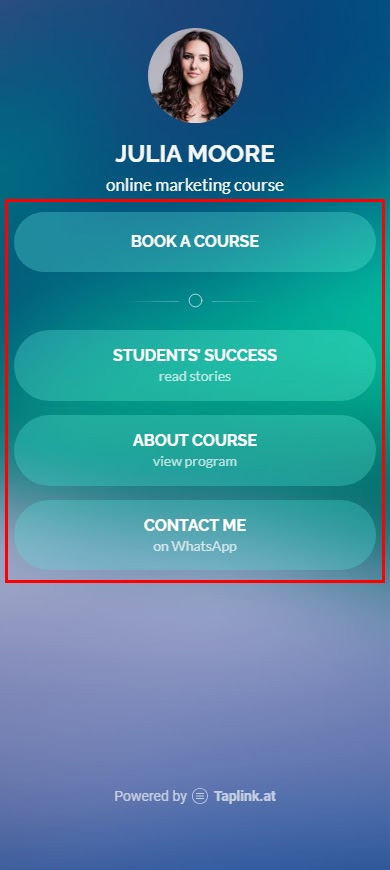
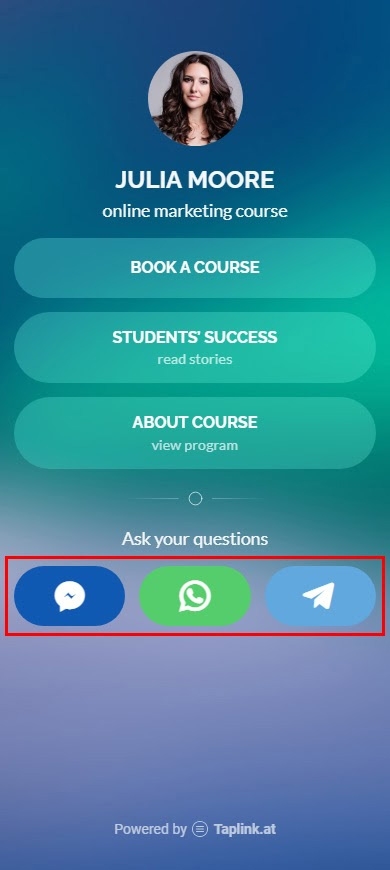
I link sono aggiunti allo stesso modo. Forniamo un esempio di come aggiungere pulsanti personalizzati quando si crea un linktree per Instagram, quindi prima, ci abboniamo a un piano a pagamento. Poi, aggiungiamo i link:
01. Tocca Aggiungi blocco.
02. Scegli App di messaggistica o Social network.
03. Seleziona un'applicazione di messaggistica, social network o piattaforma.
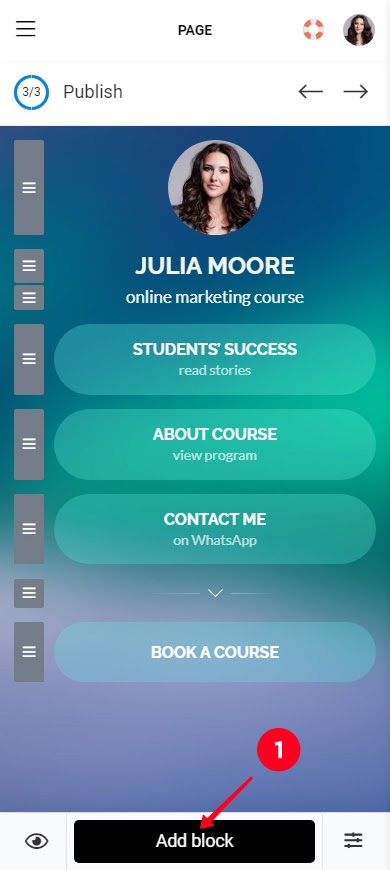
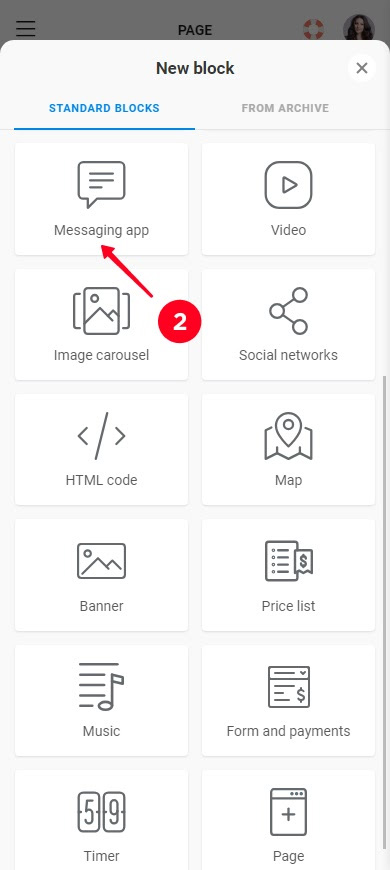
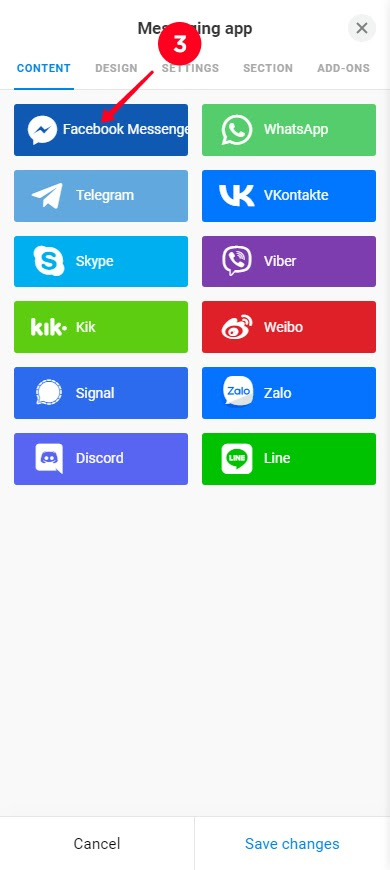
04. Opzionalmente, specificare il testo del pulsante. Se non si specifica nulla quando si crea il proprio albero dei link per Instagram, il testo visualizzato sarà il nome dell'app di messaggistica, della rete sociale o piattaforma.
05. Inserisci un username, nome del canale, numero di telefono, ecc. Il campo dipende da ciò che hai selezionato nel passaggio precedente.
06. Se hai bisogno di un altro pulsante con un link a un'app di messaggistica, social network o piattaforma, tocca + Aggiungi nuovo elemento e ripeti i passaggi 3–5.
07. Tocca Salva modifiche.
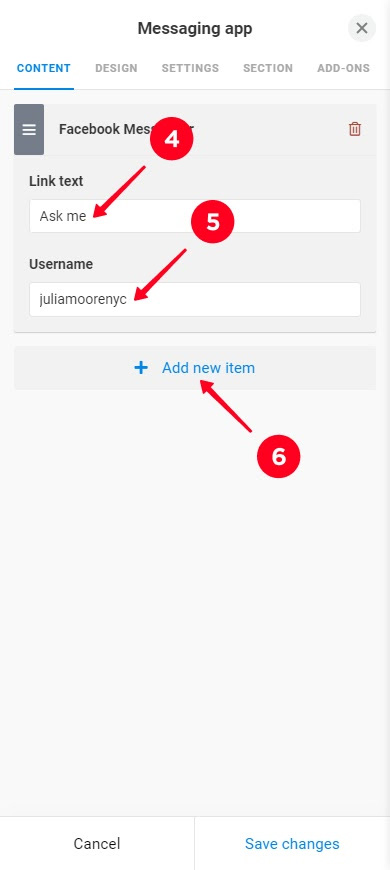
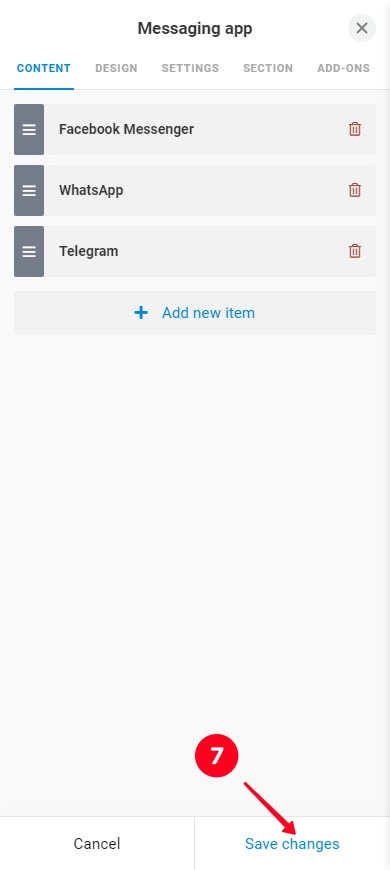
È possibile regolare il design del pulsante quando si crea un linktree o è possibile farlo in seguito. Qui si trova una guida dettagliata sulla personalizzazione del design dei pulsanti dell'app di messaggistica e qui si trova una guida sul design dei pulsanti dei social network e delle piattaforme.
Abbiamo cambiato il design del pulsante quando abbiamo configurato l'albero dei link per Instagram, e ecco cosa abbiamo ottenuto:
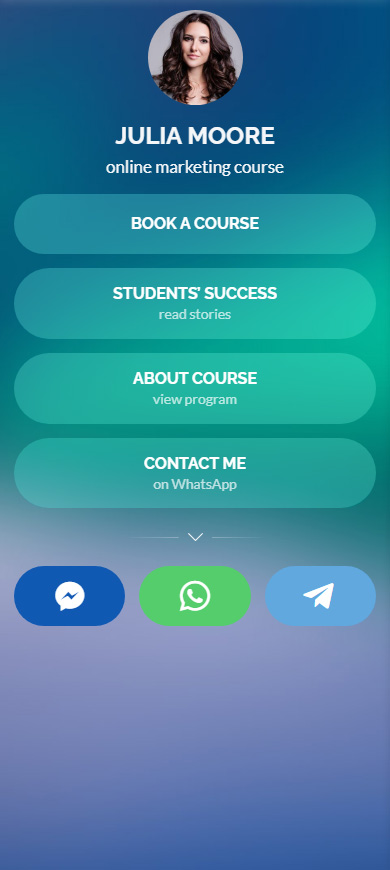
È inoltre possibile riordinare gli elementi quando si crea il proprio link tree. Premere e tenere premuto le tre linee accanto all'elemento che si desidera spostare, trascinarlo nell'altro posto e quindi rilasciarlo.
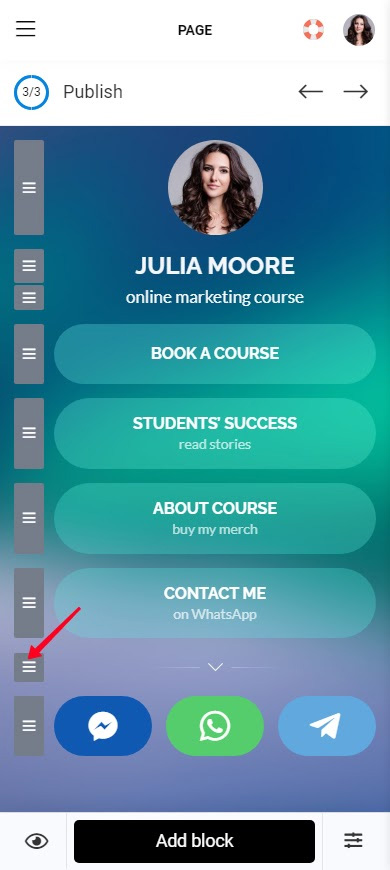
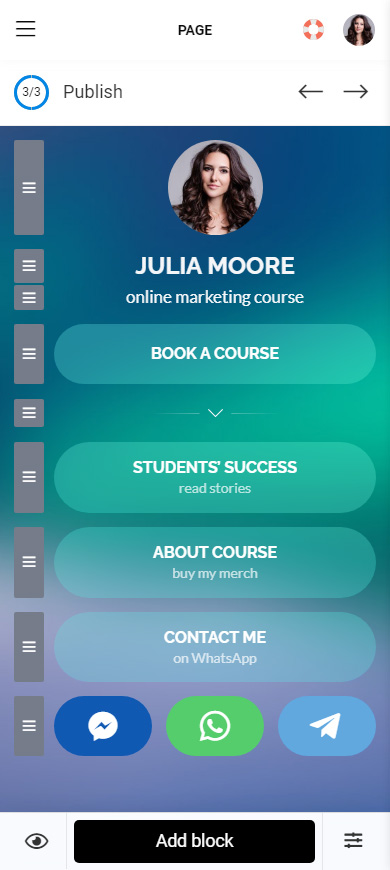
Elimina un collegamento se non ne hai bisogno sul tuo albero dei link:
01. Tocca il link.
02. Tocco Azione.
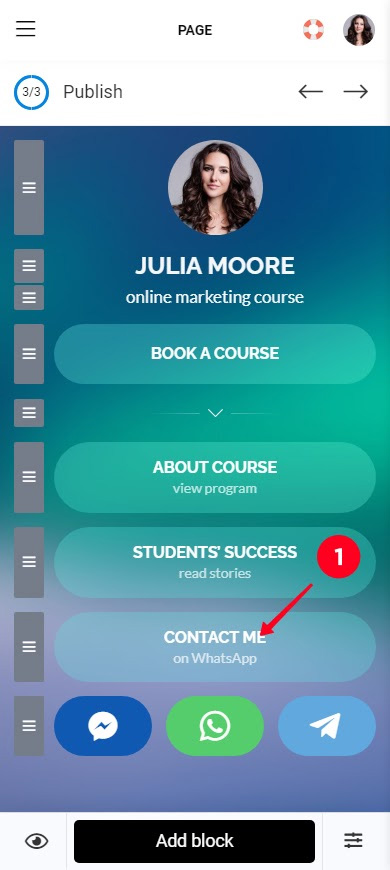
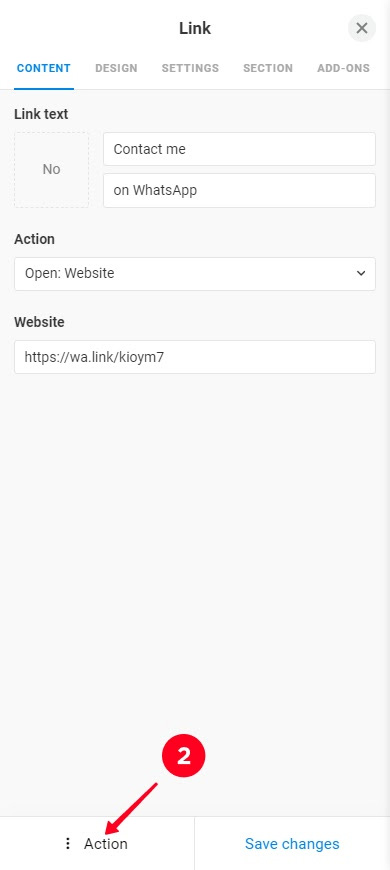
03. Seleziona Elimina.
04. Tocca Elimina.
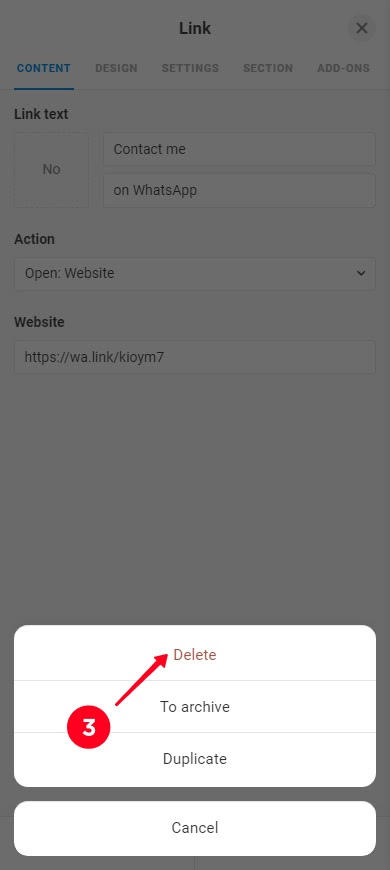
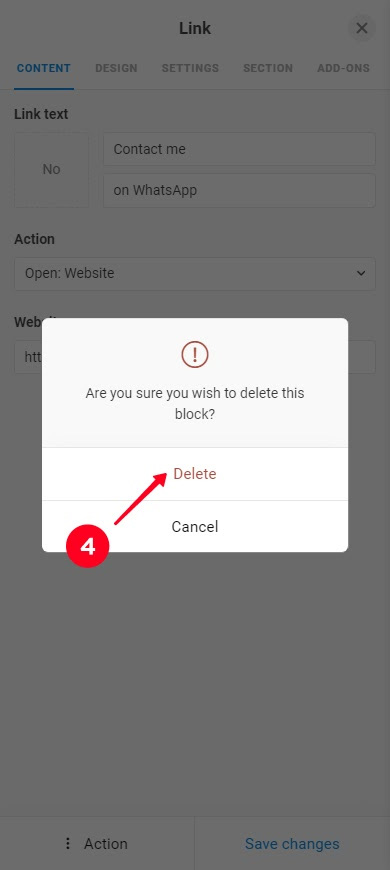
Il tuo albero dei link è pronto. Dopo aver creato il tuo albero dei link per Instagram, devi ottenere un link per esso. Questo è il link che condividerai nel tuo profilo social ed invierai nei messaggi:
- Procedi alla pubblicazione della pagina.
- Imposta la parte unica del tuo link tree. Ad esempio, quando crei un link tree per Instagram, inserisci il tuo nome utente IG.
- Tocca Connetti.
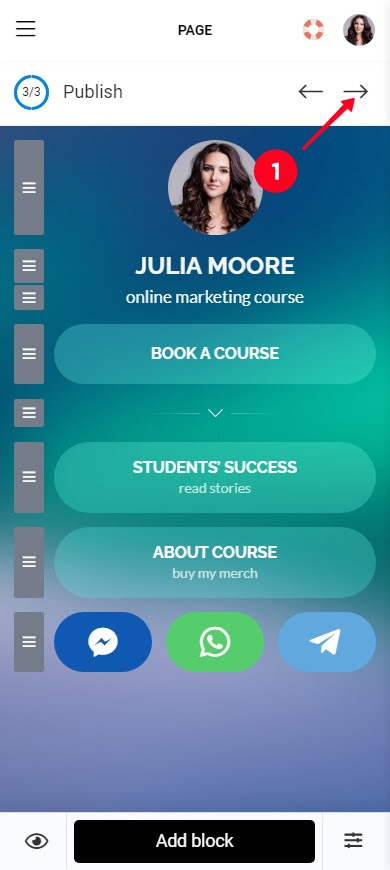
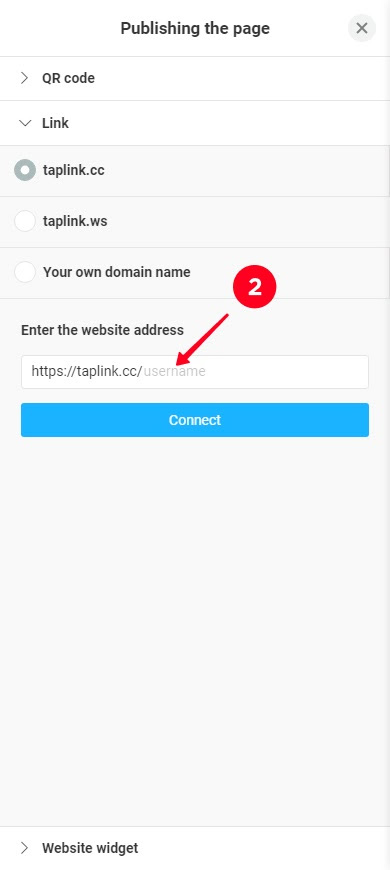
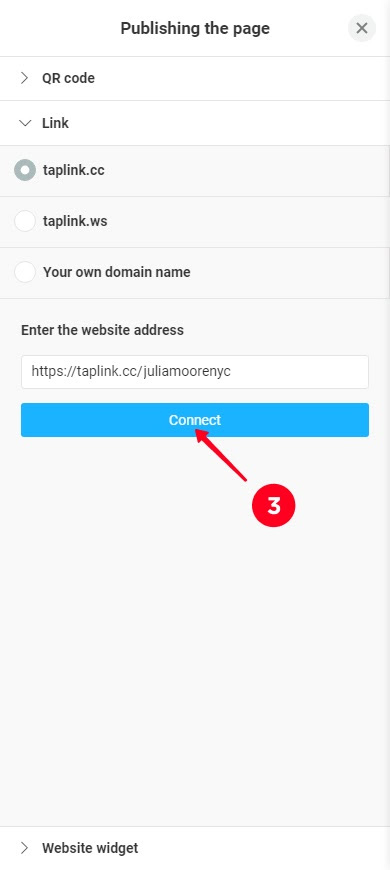
Questo è anche il menu in cui puoi cambiare il link del tuo albero dei link, le istruzioni sono qui.
È possibile creare un albero dei link per Instagram che include non solo link ma anche foto, video, musica, moduli, timer e molto altro. Questi elementi sono disponibili nei piani a pagamento. Leggi una guida dettagliata su come creare un linktree simile su Taplink.
Ecco degli esempi di pagine avanzate e dei loro modelli che puoi utilizzare per creare rapidamente un albero di collegamenti:
- Marketer dei social media: visualizza la pagina, ottieni il modello.
- Corso di marketing: visualizza la pagina, ottieni il modello.
- Artista digitale: visualizza la pagina, ottieni il modello.
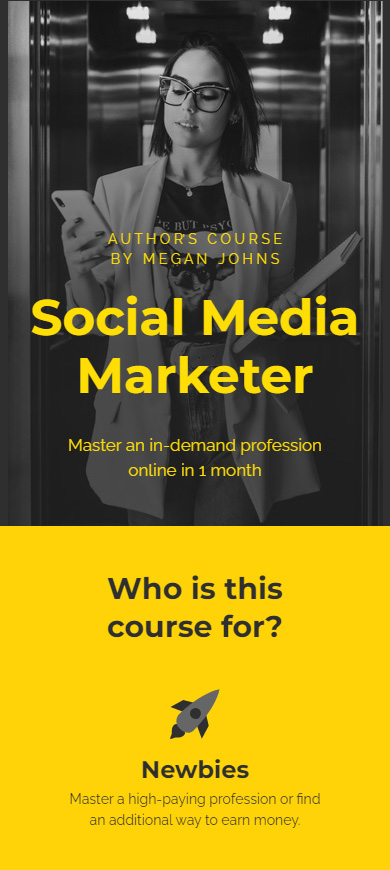
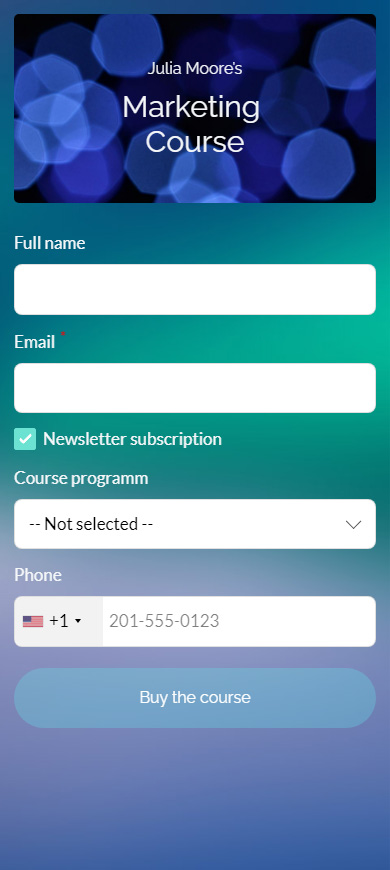
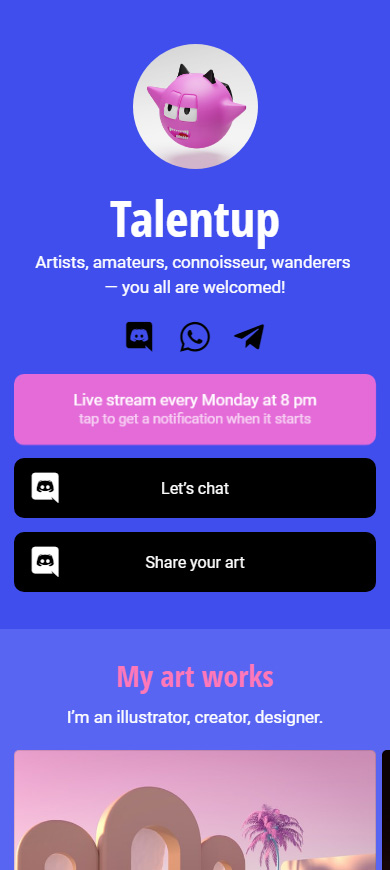
Ora che hai creato il tuo albero dei collegamenti, fai sapere ai tuoi utenti online e offline.
Condividi l'albero dei link creato nei tuoi profili social:
- Aggiungi il tuo link tree alla tua biografia di Instagram, e anche a Twitter, TikTok, Facebook, LinkedIn bio ecc. Leggi le istruzioni dettagliate qui.
- Aggiungi il tuo link tree ai tuoi post e alle Storie. Potresti dover indirizzare gli utenti a seguire il link nella tua biografia. Ad esempio, non puoi aggiungere il tuo link tree ai post di Instagram, quindi nelle didascalie dei post dovresti invitarli alla tua biografia.
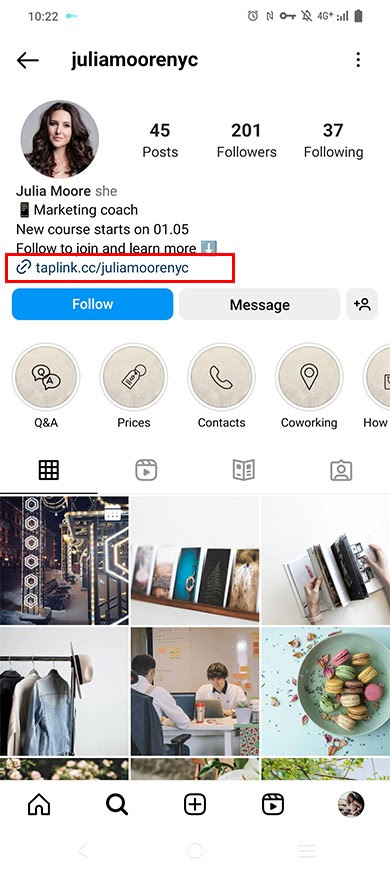
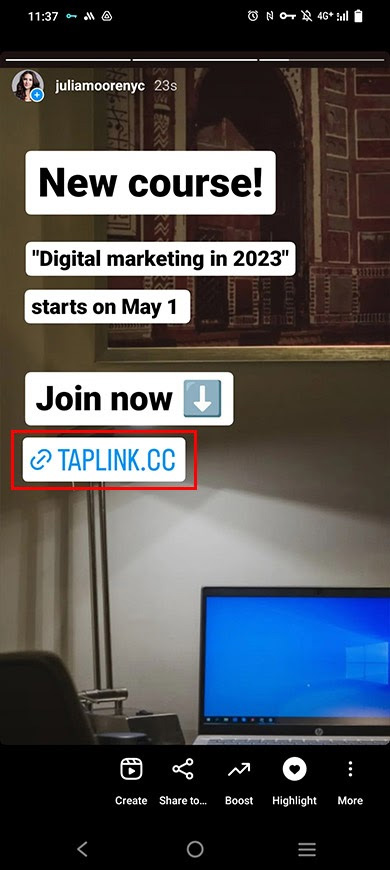
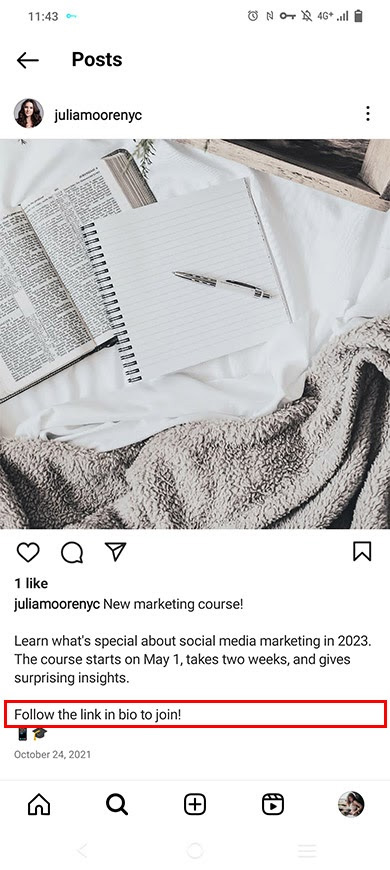
Utilizza il tuo albero dei link come tua firma email per rendere facili le future interazioni con te per i destinatari:
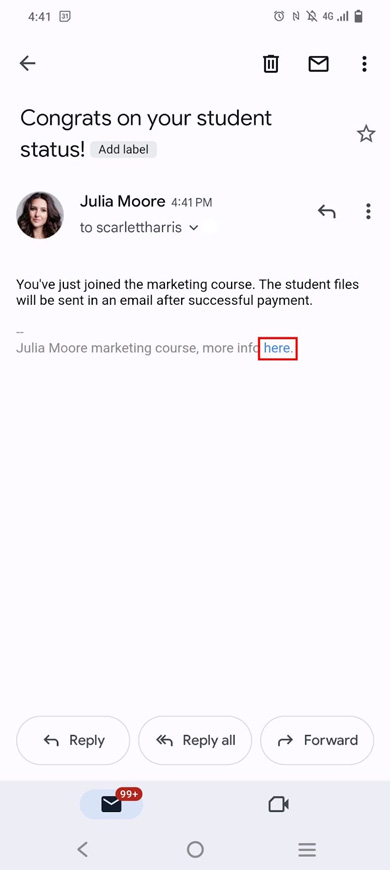
Crea un codice QR per il tuo link albero da condividere offline. Quando crei il tuo link albero su Taplink, il codice QR viene generato automaticamente. Qui puoi trovare la guida dettagliata su come scaricarlo e, se necessario, personalizzare il design.
Stampa il codice QR che hai scaricato su:
- Pubblicità indoor e outdoor.
- Biglietti da visita.
- Merch.
- Imballaggio del prodotto.
E altri.

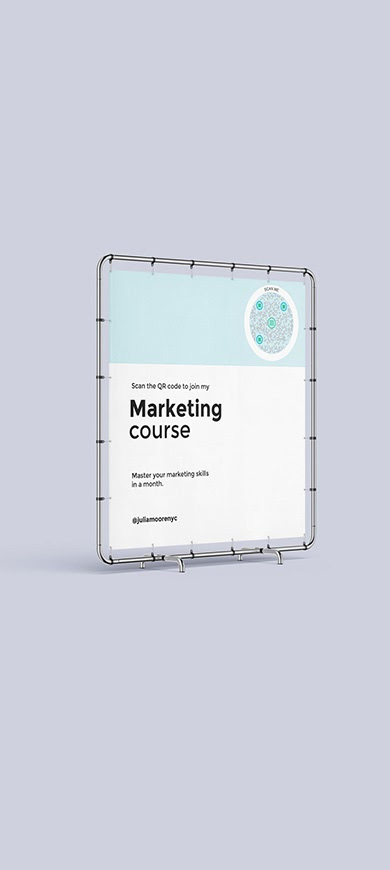
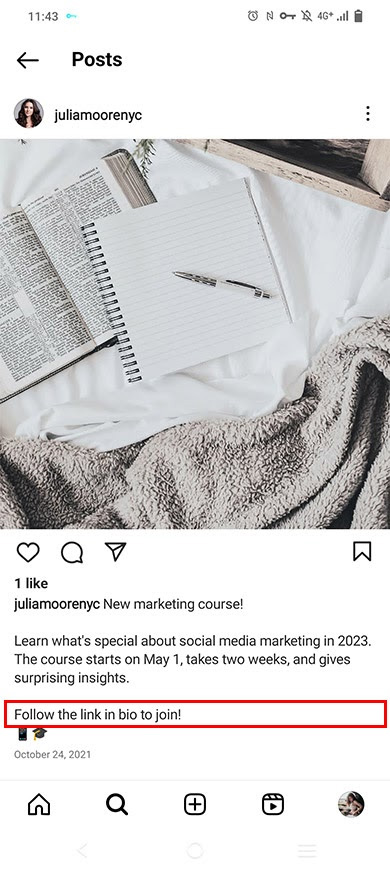
Ora sai come creare un albero dei link per Instagram. Puoi farlo in meno di 10 minuti su Taplink se usi i modelli. Condividi il tuo albero dei link nei tuoi profili social, email, così come sui materiali stampati.
Inizia a creare il tuo albero dei link gratuitamente ora.